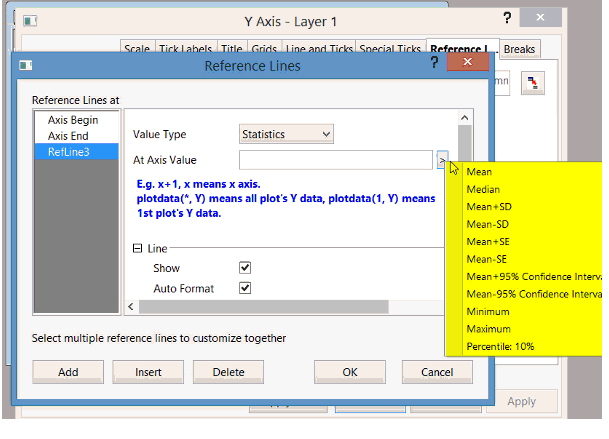如何在图中坐标轴的指定位置加直线?
除了直接用 直线工具 简单地在图中画一条直线外,还有几种方法可以在图中坐标轴的指定位置添加垂直或水平线:
选中你要添加直线的图形窗口,选择菜单 插入:直线,打开 addline 对话框。将当你选择 类型 = 垂直 来添加垂直线的时候,在 位置 中输入直线的 X 值,当你选择 类型 = 水平 来添加水平线的时候,在 位置 中输入它的 Y 值。对话框还提供了选项来设置线条的样式,或者给它添加标签。
双击图形的 X/Y 轴,打开 坐标轴 对话框。选择 网格 选项卡,勾选 附加线下面的 Y / X并输入你想要的值,在相应的坐标处添加垂直/水平线。
在图形图层内单击以选择图层然后显示图层级别的 迷你工具栏。点击 添加统计参照线 按钮以添加一条或多条的主要统计数字参照线;或者点击 更多 以打开 参照线 对话框 (见下条)。
双击 X/Y 轴,打开 坐标轴对话框。选择 参照线 选项卡,在 参照线值 中输入你想要的值,在相应的坐标处添加垂直/水平线。在 Origin 2018 及以后版本中,你甚至可以在指定的统计量的位置添加直线。另外,你还可以为直线添加标签并在 标签文本 中指定标签所显示的内容。